- Иако је Цортана поуздана, чини се да неки корисници оперативног система Виндовс 10 не могу да чују како Цортана говори.
- Ако сте један од њих, покушајте да ажурирате аудио управљачки програм или подесите Цортану да одговара само вама.
- Штавише, користите један од ових одлични микрофони за Цортана да вас помоћник боље чује.
- Слични проблеми могу се појавити у блиској будућности, па их означите Чвориште за решавање проблема са оперативним системом Виндовс 10.
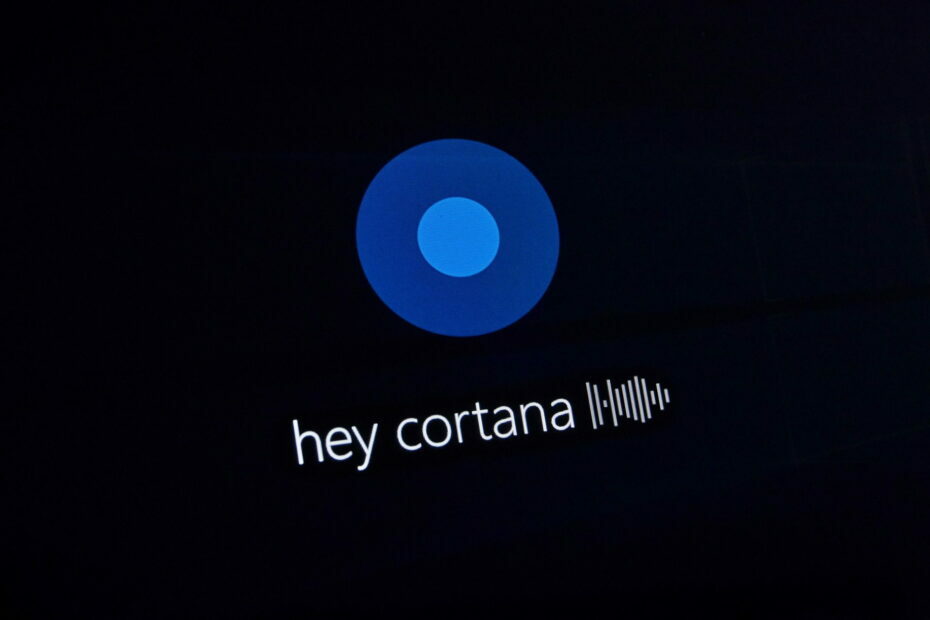
- Преузмите алатку за поправак рачунара Ресторо који долази са патентираним технологијама (патент доступан овде).
- Кликните Покрените скенирање да бисте пронашли проблеме са Виндовсом који би могли да узрокују проблеме са рачунаром.
- Кликните Поправи све да бисте решили проблеме који утичу на сигурност и перформансе рачунара
- Ресторо је преузео 0 читаоци овог месеца.
Једна од најочекиванијих карактеристика оперативног система Виндовс 10 био је његов виртуелни помоћник Цортана. Чак и ако је Цортана сјајна, чини се да неке Виндовс 10 корисници не могу да чују како Цортана говори.
Па, покушајмо да то поправимо. Корисници извештавају да звук у оперативном систему Виндовс 10 ради без проблема на звучницима и слушалицама, али из неког разлога корисници не могу да чују Цортану.
На вашу срећу, имамо неколико решења која вам могу помоћи да решите овај проблем.
Шта урадити ако не чујете говор Цортане у оперативном систему Виндовс 10?
1. Ажурирајте управљачки програм за звук
- Прво деинсталирајте аудио управљачки програм. Да бисте то урадили, идите на Менаџер уређаја, пронађите аудио управљачки програм, кликните десним тастером миша и одаберите Деинсталирај.
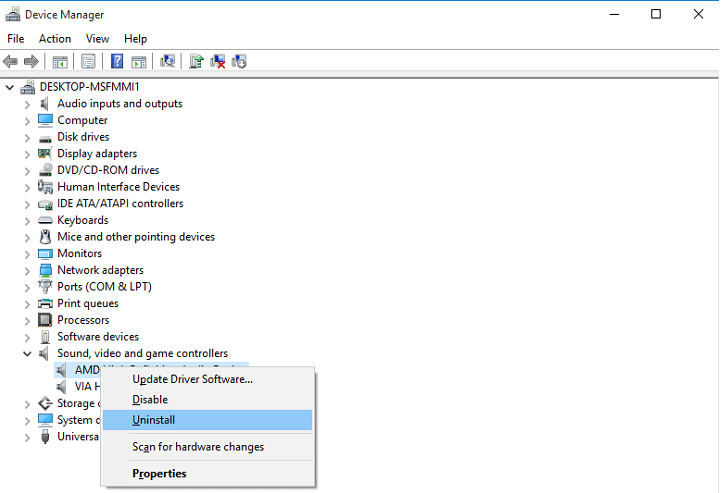
- Након што деинсталирате аудио управљачки програм, идите на Подешавања> Апликације> Опционално функције и уклоните функције текста у говор.
- Сада морате да ажурирате аудио управљачки програм. На веб локацији произвођача матичне плоче можете да потражите најновије аудио управљачке програме. Ако су доступни управљачки програми за Виндовс 10, обавезно их преузмите.
- Након што преузмете и инсталирате најновије управљачке програме, идите на Подешавања> Апликације> Опционално функције и инсталирајте америчке и британске функције претварања текста у говор.
Ако не можете да чујете Цортану на рачунару са оперативним системом Виндовс 10, проблем су можда звучници. Ако су ваши управљачки програми за аудио застарели, могли бисте наићи на овај и друге проблеме.
Међутим, проблем можете лако решити пратећи горњи поступак. Имајте на уму да изаберете праве верзије управљачких програма приликом тражења управљачког програма на веб локацији произвођача.
У случају да одаберете и инсталирате погрешну, ово може наштетити читавом вашем систему. ДриверФик ће вам помоћи да аутоматски ажурирате управљачке програме и спречите оштећење рачунара узроковано инсталирањем погрешних верзија управљачких програма.
На крају, управљачки програми уређаја су суштински део софтвера који помаже различитим хардверским компонентама да раде несметано, па не ризикујте.
Ево кратког водича о коришћењу овог лаганог алата:
- Прво, преузми ДриверФик и инсталирајте га на свој рачунар.
- Покрените алат. У овом тренутку ће проћи комплетно скенирање вашег система. Све што треба да урадите је да сачекате да се скенирање заврши.
- Затим ће пружити детаљну листу свих застарелих управљачких програма. На вама је да одаберете један управљачки програм за ажурирање или да преузмете и инсталирате све управљачке програме одједном.
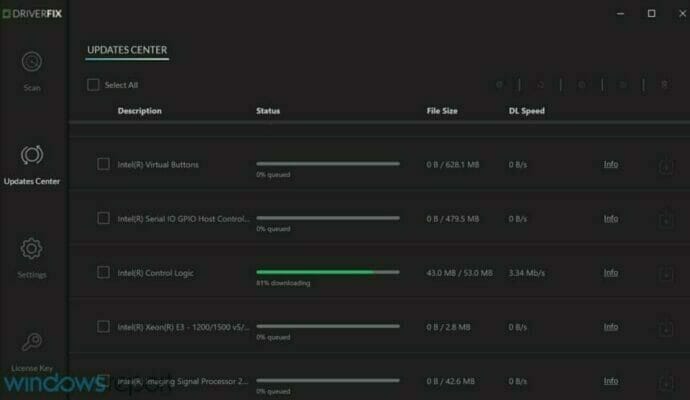
- По завршетку поступка, поново покрените Виндовс 10 рачунар.

ДриверФик
Занемаривање звучних управљачких програма може довести до озбиљних проблема са Цортаном. Инсталирајте ДриверФик да бисте их одмах исправили!
Преузми овде
2. Инсталирајте у говор и енглески и енглески енглески језик
- Иди на Подешавања> Апликације> Манге опционалне функције.
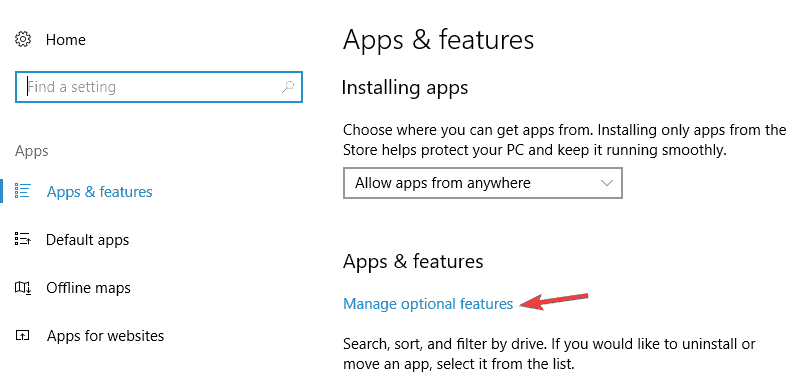
- Сад лоцирај УК и Амерички енглески претворите текст у говор и инсталирајте их све.
Ово је једноставно решење, потребно је само да инсталирате текст на енглеском на енглеском и британском и моћи ћете да чујете Цортану. Да бисте инсталирали британски и амерички енглески текст у говор, учините како је горе описано.
Поред тога, корисници такође предлажу да инсталација .НЕТ 3.5 и .НЕТ 2.0 може помоћи у решавању овог проблема.
3. Промените други аудио уређај
- Десном типком миша кликните икону звука на траци задатака и идите на Репродукција уређаји.
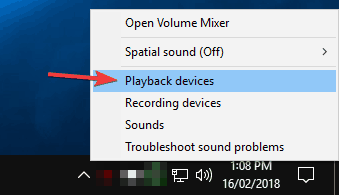
- Кликните десним тастером миша на било коју од опција које нису подразумеване и одаберите Фабрички подешен уређаја.
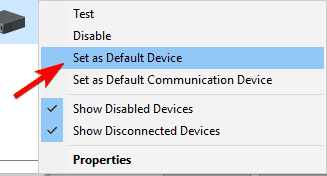
- Сада кликните десним тастером миша на претходно задати уређај и одаберите Фабрички подешен уређаја.
- Сачувајте своја подешавања.
Да бисте правилно чули Цортану, морате да подесите подразумевани аудио уређај. Понекад се на вашем аудио уређају могу појавити одређени проблеми, што може довести до појаве овог проблема.
Да бисте решили проблем, потребно је да подесите нови подразумевани аудио уређај пратећи горње кораке.
Цортана понекад има тенденцију да користи уређај за излаз звука који није подразумеван. Нисмо сигурни зашто се то догађа, али да бисте то поправили, препоручујемо да онемогућите све несагласне аудио уређаје.
Да бисте то урадили, само следите ове кораке:
- Отвори Звук као у претходним корацима.
- Активирајте Цортану и пошаљите јој гласовну команду.
- Цортана би сада требало да вам одговори и видећете промене у звучном прозору. Ако су промене приказане на уређају који није подразумевани, једноставно кликните десним тастером миша на тај уређај и одаберите Онемогући из менија.
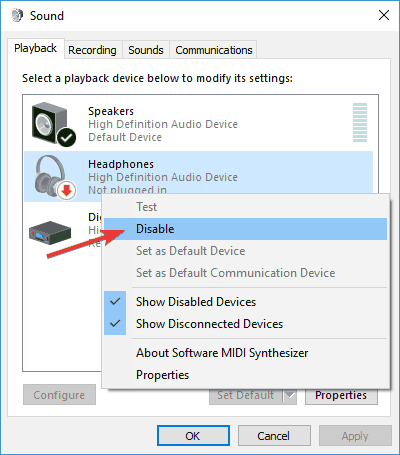
Након тога, проблем би требало решити. Многи корисници су пријавили да им овај метод одговара, па га обавезно испробајте.
4. Подесите Цортану да одговара само вама

Да бисте то урадили, идите на контролну таблу Цортане и пронађите опцију која омогућава Цортани само да одговори на ваш глас.
Од вас ће бити затражено да прочитате неколико реченица како би апликација научила ваш глас. Након што то учините, могли бисте да чујете Цортану.
5. Проверите подешавања приватности
- Отвори Апликација за подешавања. То можете брзо учинити притиском на Виндовс тастер + И.пречица.
- Када Апликација за подешавања отвори, идите на Приватност одељак.
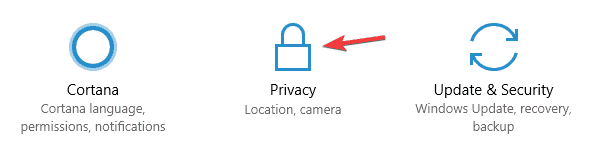
- Иди на Микрофон одељак у левом окну. У десном окну, у Изаберите апликације које могу да користе ваш микрофон одељак обавезно омогућите Претрага.
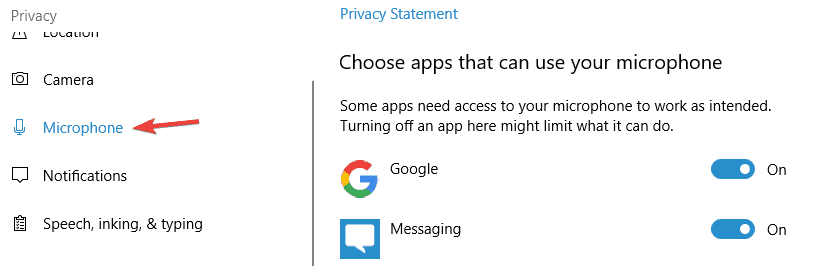
Цортана је одлична карактеристика, али многи корисници су забринути због тога што их Цортана шпијунира.
Да би решио ове проблеме, Мицрософт је додао опцију приватности која вам омогућава да одаберете које апликације могу да користе ваш микрофон.
Ако не чујете Цортану, проблем је можда у подешавањима приватности. Међутим, то лако можете да поправите тако што ћете урадити како је горе описано.
Након тога, Цортана ће моћи да користи ваш микрофон и моћи ћете да је чујете.
Ако имате проблема са отварањем апликације Подешавање, погледајте овај чланак да бисте решили проблем.
6. Користите микрофон за слање команди Цортани

Покрените скенирање система да бисте открили потенцијалне грешке

Преузмите Ресторо
Алат за поправак рачунара

Кликните Покрените скенирање да бисте пронашли проблеме са Виндовсом.

Кликните Поправи све да реши проблеме са патентираним технологијама.
Покрените скенирање рачунара помоћу алатке за обнављање система Ресторо да бисте пронашли грешке које узрокују сигурносне проблеме и успоравање. По завршетку скенирања, поступак поправке ће оштећене датотеке заменити новим Виндовс датотекама и компонентама.
Многи корисници оперативног система Виндовс 10 известили су да не могу да чују Цортану након уношења њихових команди.
Иако Цортана може да обрађује њихове наредбе, и даље је не могу чути. Ово није грешка или проблем, заправо, ово је подразумевано понашање за Цортана.
Да би вам Цортана одговорила гласом, мораћете да издате команду помоћу микрофона.
Ако унесете своју команду, Цортана ће је извршити, али неће одговорити гласом, већ ће се резултати приказати у облику текста.
Ово је подразумевано понашање и не може се променити, па ако желите да чујете Цортану, обавезно пошаљите своје команде помоћу микрофона.
7. Промените ТТС подешавања

Према корисницима, ако не чујете Цортану, можда су у питању ваша ТТС подешавања. Да бисте решили проблем, једноставно промените ТТС поставке у Цортани и поставите задати глас на Мицрософт Зера Мобиле.
Након тога, проблем са Цортаном треба у потпуности решити.
8. Проверите да ли су слушалице правилно упарене

Неколико корисника је пријавило да не могу да чују Цортану на својим Блуетоотх слушалицама. Ако имате исти проблем, покушајте поново да упарите Блуетоотх слушалице са рачунаром.
Ово може бити само привремена грешка, али након поновног повезивања Блуетоотх уређаја, проблем је у потпуности решен.
9. Покушајте да направите нови кориснички профил
- Отвори Апликација за подешавања и идите на Рачуни одељак.
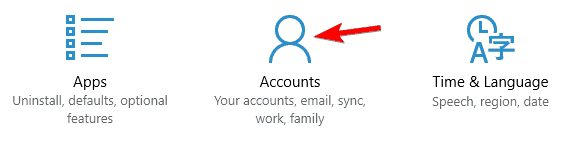
- У левом окну изаберите Породица и други људи. У десном окну кликните на Додајте некога другог на овај рачунар.
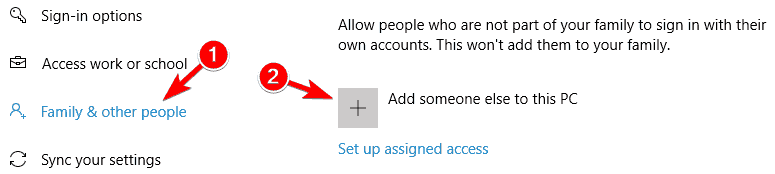
- Изаберите Немам информације о пријави ове особе.
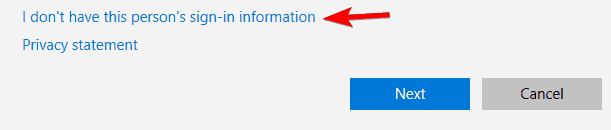
- Сада изаберите Додајте корисника без Мицрософт налога.
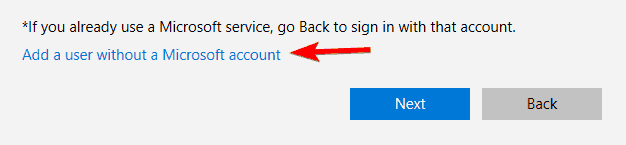
- Унесите жељено корисничко име и кликните на Следећи да наставите.
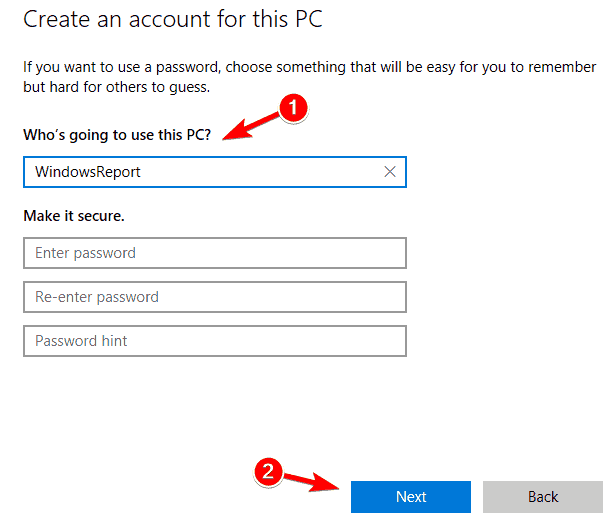
Ако не можете да чујете Цортану, проблем је можда ваш профил. Понекад се кориснички профил може оштетити и то може довести до појаве овог проблема.
Да бисте проверили да ли је проблем у вашем профилу, саветује се да направите нови профил на рачунару. Ово је релативно једноставно, а то можете учинити пратећи горње кораке.
Након креирања новог корисничког налога, пребаците се на њега и проверите да ли се проблем и даље појављује. У супротном, проблем је највероватније оштећен профил.
Нажалост, не можете поправити оштећени профил, али увек можете да се пребаците на нови профил и преместите све своје личне датотеке у њега.
10. Инсталирајте најновија ажурирања
- Отвори Апликација за подешавања.
- Када се Апликација за подешавања отвори, идите на Ажурирање и сигурност одељак.
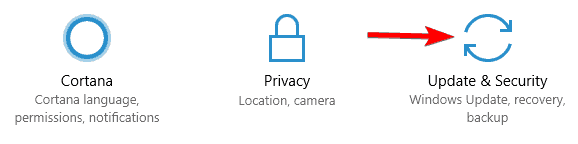
- У десном окну кликните на Провери ажурирања дугме.
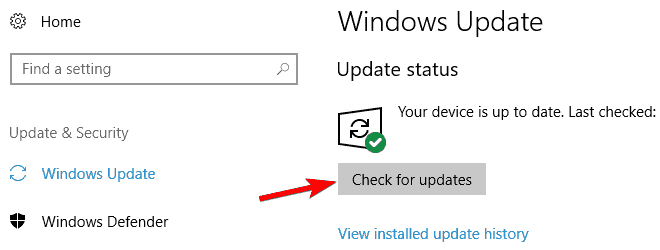
Ако имате проблема са Цортаном, проблем су можда пропустиле исправке. Цортана је једна од најпопуларнијих карактеристика оперативног система Виндовс 10.
Мицрософт чини све да ова функција ради како треба. Ако не можете да чујете Цортану на рачунару, проблем може бити одређена грешка у систему Виндовс или грешка.
Међутим, проблем бисте могли да решите инсталирањем најновијих исправки.
Подразумевано Виндовс 10 аутоматски инсталира исправке које недостају, али због одређених грешака можда ћете пропустити исправку или две. Међутим, увек можете ручно да проверите да ли постоје исправке тако што ћете урадити горе описано.
Виндовс ће сада проверити да ли има доступних исправки. Ако су доступна било која ажурирања, она ће се аутоматски преузети у позадини и инсталирати након што поново покренете рачунар.
Након ажурирања оперативног система Виндовс 10 на најновију верзију, проверите да ли проблем са Цортаном и даље постоји.
Имате проблема са ажурирањем Виндовс-а? Погледајте овај водич који ће вам помоћи да их брзо решите.
Цортана је сјајна карактеристика, али неки корисници оперативног система Виндовс 10 пријавили су проблеме са њом. Што се тиче проблема, корисници су пријавили следеће проблеме са Цортаном:
- Цортана не говори Виндовс 10 - Ово је чест проблем са Цортаном, а ако имате овај проблем, покушајте да ажурирате Виндовс на најновију верзију и проверите да ли то помаже.
- Цортана не говори - Многи корисници су пријавили да Цортана уопште неће разговарати на свом рачунару. Ако имате тај проблем, обавезно инсталирајте функције говора на енглеском и америчком енглеском језику.
- Не чује се глас Цортане, говори Виндовс 10 - Многи корисници су пријавили да не могу да чују како Цортана говори на свом рачунару. Да бисте решили овај проблем, обавезно онемогућите све аудио уређаје које не користите.
- Цортана неће да говори - У неким случајевима Цортана уопште неће говорити. Ако наиђете на овај проблем, испробајте неко од наших решења.
Надамо се да су вам ова решења била корисна. Ако вам је потребно још решења, можете нас обавестити у доњем делу за коментаре.
 И даље имате проблема?Поправите их помоћу овог алата:
И даље имате проблема?Поправите их помоћу овог алата:
- Преузмите овај алат за поправак рачунара оцењено одличним на ТрустПилот.цом (преузимање почиње на овој страници).
- Кликните Покрените скенирање да бисте пронашли проблеме са Виндовсом који би могли да узрокују проблеме са рачунаром.
- Кликните Поправи све да реши проблеме са патентираним технологијама (Ексклузивни попуст за наше читаоце).
Ресторо је преузео 0 читаоци овог месеца.


